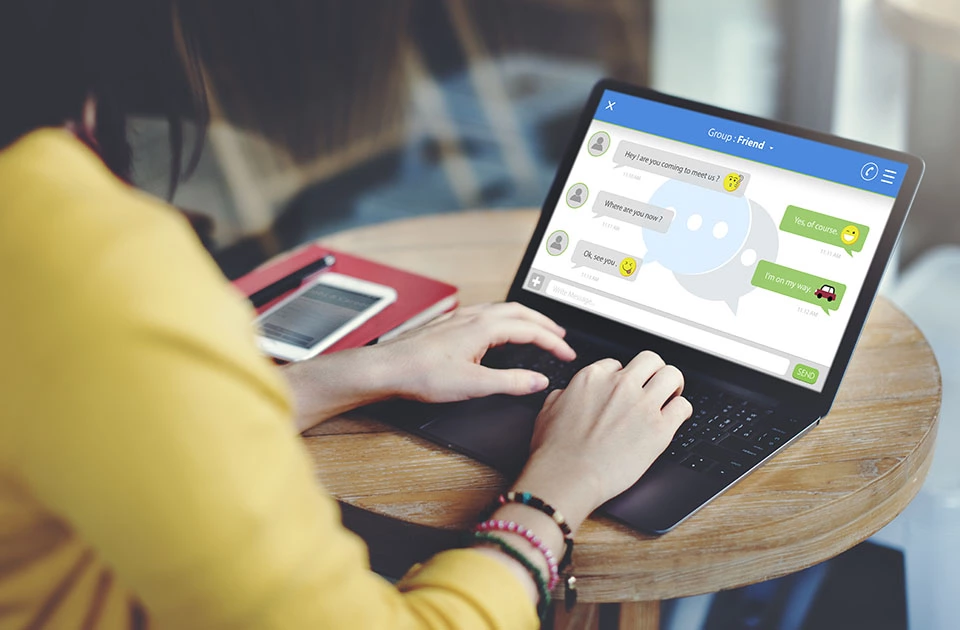Whatsapp pour bureau : comment utiliser Whatsapp Web
WhatsApp est l’application de messagerie pour smartphone préférée des Français et fait aujourd’hui partie intégrante du quotidien des mobinautes de l’hexagone. Celle-ci permet à la fois l’envoi de messages, de mémos vocaux, de photos, de vidéos, et de téléphoner dans le monde entier. Ces fonctions pratiques sont désormais également accessibles depuis un ordinateur. En 2015, l’application s’est déclinée en une version web, compatible sur Windows et Mac : WhatsApp pour bureau.
Du smartphone à l’ordinateur : application native et pour bureau
Les férus de WhatsApp ne peuvent que se réjouir : il est possible depuis mai 2016 d’utiliser sur ordinateur la messagerie instantanée à l’origine conçue pour smartphones. C’est à ce moment-là que le service racheté par Facebook en 2014 a lancé son application officielle pour PC et Mac. Jusqu’à mai 2016, il était possible d’utiliser WhatsApp soit sur smartphone, soit sur navigateur. Désormais, une application native est téléchargeable sur ordinateur. Toutes ces extensions sont adaptées pour les systèmes d’exploitation Windows et Mac OS X. L’application Web lancée en 2015 n’était qu’une interface pour navigateurs : une application Web est reliée à des logiciels et non aux ordinateurs. Pour plus d’informations à ce sujet, vous pouvez lire notre article sur les applications de bureau et mobiles. La nouvelle application WhatsApp pour bureau va à l’avenir remplacer la messagerie aujourd’hui disponible sur les navigateurs. Ces deux versions sont néanmoins presque identiques. Etant donné que la version pour bureau est directement installée, les fonctionnalités fonctionnent comme sur un smartphone :
- Possibilité de lancement automatique lors du démarrage de l’ordinateur
- Notifications
- Les messages non lus sont indiqués
- Le client de bureau prend en charge les raccourcis claviers et les fonctions d’autocorrection
Voilà comment utiliser la version Whatsapp pour bureau
Il est possible de télécharger gratuitement l’application pour bureau sur le site officiel de WhatsApp. Les utilisateurs de la version pour navigateur retrouveront le design et l’interface qu’ils connaissent. La programmation de l’application correspond quant à elle à celle de l’application smartphone. En principe, il s’agit ici d’une fonction Wrapper, c’est-à-dire un programme dont la fonction principale est d’appeler une autre fonction. Ici, cette dernière tire une application dans le navigateur pour la déposer sur le bureau. Ce genre de programmes existe également chez d’autres fournisseurs (voir ci-dessous).
Conditions
De la même manière que pour l’application Web, tous les utilisateurs de WhatsApp pour bureau doivent au préalable avoir installé et activé l’application sur leur smartphone. L’application native reprend l’historique des messages présents sur les téléphones et les envoie sur l’application de bureau.
Important : il est conseillé de relier le smartphone au réseau Wifi car la procédure consomme beaucoup de données.
Téléchargement
WhatsApp pour bureau est téléchargeable gratuitement sur le site officiel de l’application :
Ces systèmes d’exploitations sont requis : Windows 8 pour les PC (Windows 7 fonctionne mais avec quelques difficultés) et OS X Mavericks pour Mac.
Scanner le code QR
Une fois l’application installée et lancée, Whatsapp pour bureau exige que vous scanniez un code QR. Pour cela, il suffit d’ouvrir votre application smartphone et de cliquer sur « réglages » puis sur « WhatsApp Web ». Un scanner s’affichera alors et vous pourrez ensuite scanner le code QR affiché sur l’écran de votre bureau.
Synchroniser et démarrer
Dès que la synchronisation entre votre téléphone et votre ordinateur est terminée, vous pourrez trouver toutes vos conversations en cours ainsi que toutes les fonctionnalités de l’application native sur votre application pour bureau.
Alternatives à Whatsapp Web et à sa version de bureau
En plus de la version pour bureau et de l’application Web de WhatsApp, il existe de nombreuses messageries alternatives qui peuvent être installées sur ordinateur :
- Franz: Le programme Franz est une sorte de messagerie tout-en-un qui rassemble les logiciels WhatsApp, Skype et Facebook Messenger. En plus de l’application Smartphone, il existe désormais une version de bureau pour Windows et Linux.
- ChitChat: Le programme ChitChat est une application wrapper pour Mac. Chichat (auparavant WhatsMac) est une application autonome.
- Whatsie: L’application de bureau Whatsie propose les même fonctionnalités que la version de bureau de WhatsApp. Whatsie est compatible avec OS X, Windows, et Linux. Certaines caractéristiques lui apportent une plus-value, comme par exemple le choix du thème.
WhatsApp : des millions d’utilisateurs
Lorsque Facebook a racheté Whatsapp début 2014, l’application ne comptait que 450 millions d’utilisateurs, ce qui était alors considéré comme gérable. Un an plus tard, plus de 800 millions de personnes utilisaient la célèbre application de messagerie. En 2016, l’application a doublé ses objectifs et a dépassé en février la ligne du milliard de mobinautes.
L’application WhatsApp en quelques chiffres :
- WhatsApp compte actuellement plus d’un milliard d’utilisateurs ;
- Tous les jours sont envoyés : 42 milliards de messages, plus de 1.6 milliards de photos et 25 millions de vidéos.
Les utilisateurs de messageries représentent également des groupes cibles potentiels pour les stratégies marketing des grandes entreprises. Cet article de notre guide sur les agents conversationnels (ou Chatbots en anglais) montre comment les experts en marketing utilisent ces outils de messagerie pour entrer en contact avec les utilisateurs.